U盘安装CentOS7失败解决记录
本文最后更新于:8 个月前
在使用U盘启动盘安装CentOS7的过程中,没有按照预期进入安装界面,而是进入了一个被称为dracut的界面,直接运行了CentOS系统,但是并没有安装到电脑上。
U盘安装CentOS7失败解决记录
一、问题背景
制作U盘启动盘,在我的闲置笔记本上安装CentOS7系统,作为服务器使用
制作CentOS67 启动盘,参考:U盘如何安装centos7系统?U盘安装centos7详细安装图解教程_装机教程-装机之家 (lotpc.com)
制作好启动盘,插入限制笔记本,启动之后,发现存在两个问题
二、问题1,直接跳过了install选择界面
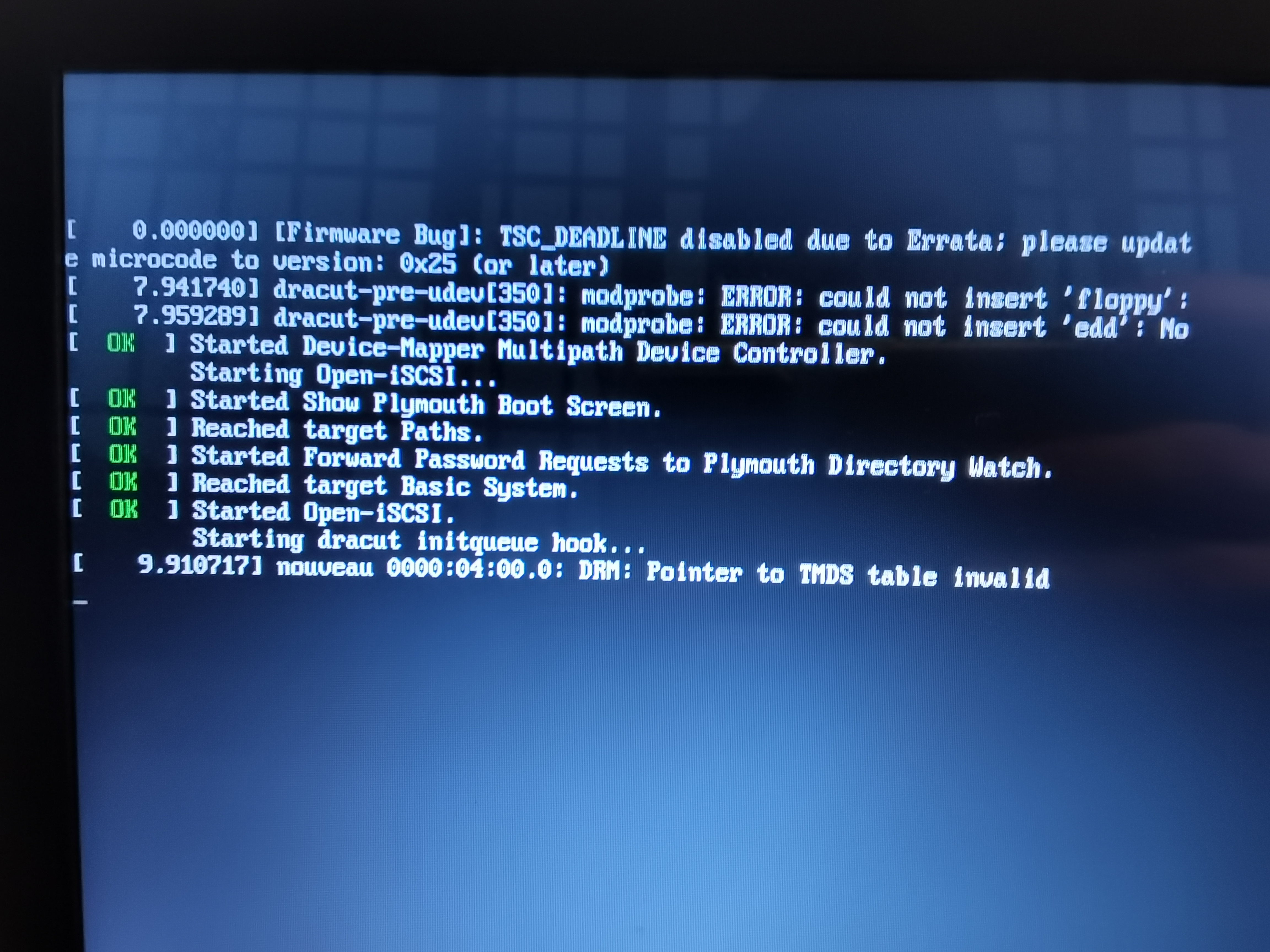
问题描述
正常情况下,应该有一个显示install CentOS 7的界面停留,供你选择。但是我的没有,直接进入了安装过程。
解决方式
在开机的时候,一直按Tab键,它就会出现install CentOS7的选项界面了
三、问题2,安装失败直接进入了dracut
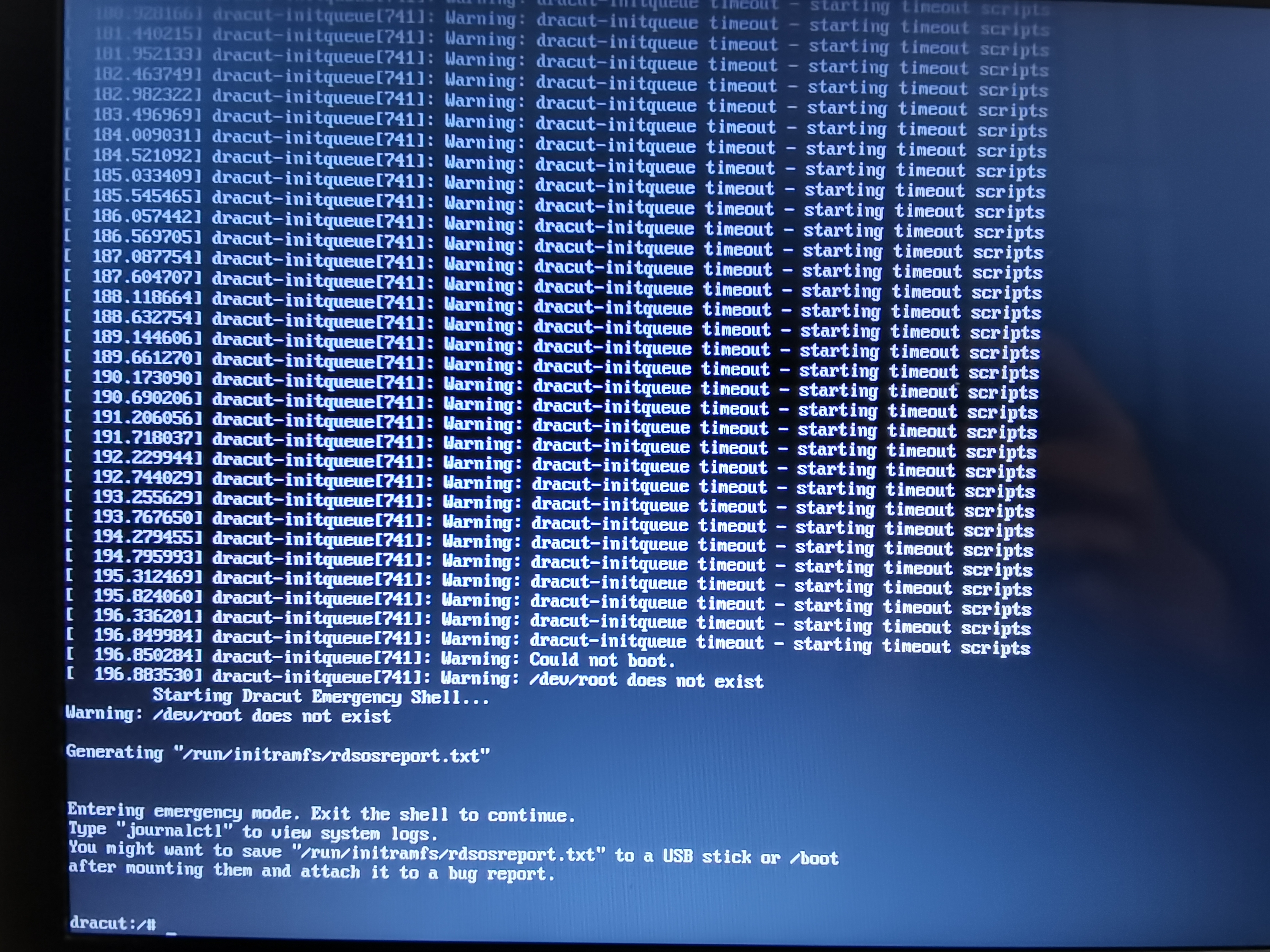
问题描述
没有按照预期进入安装界面,而是进入了一个被称为dracut的界面,直接运行了CentOS系统,但是并没有安装到电脑上。
解决方式
参考:【CentOS7】U盘装 CentOS7 进入 dracut 真正解决办法_虚妄狼的博客-CSDN博客_centos dracut 这篇文章中使用的【使用设备加载序号文件启动】解决办法。
【使用 Label 标识启动】的解决办法也试过了,但是没有用
设置启动文件信息查看所有设备信息
在启动界面选中 install centos (start centos)笔记本按 Tab 进行编辑启动项的信息。按
e进入修改将
Linuxefi /images/pxeboot/vmlinuz inst.stage22=hd:LABEL=CentOS\x207\x20x\86_64 quiet修改为:Linuxefi /images/pxeboot/vmlinuz linux dd quiet然后按Ctrl+x,查看列表设备信息
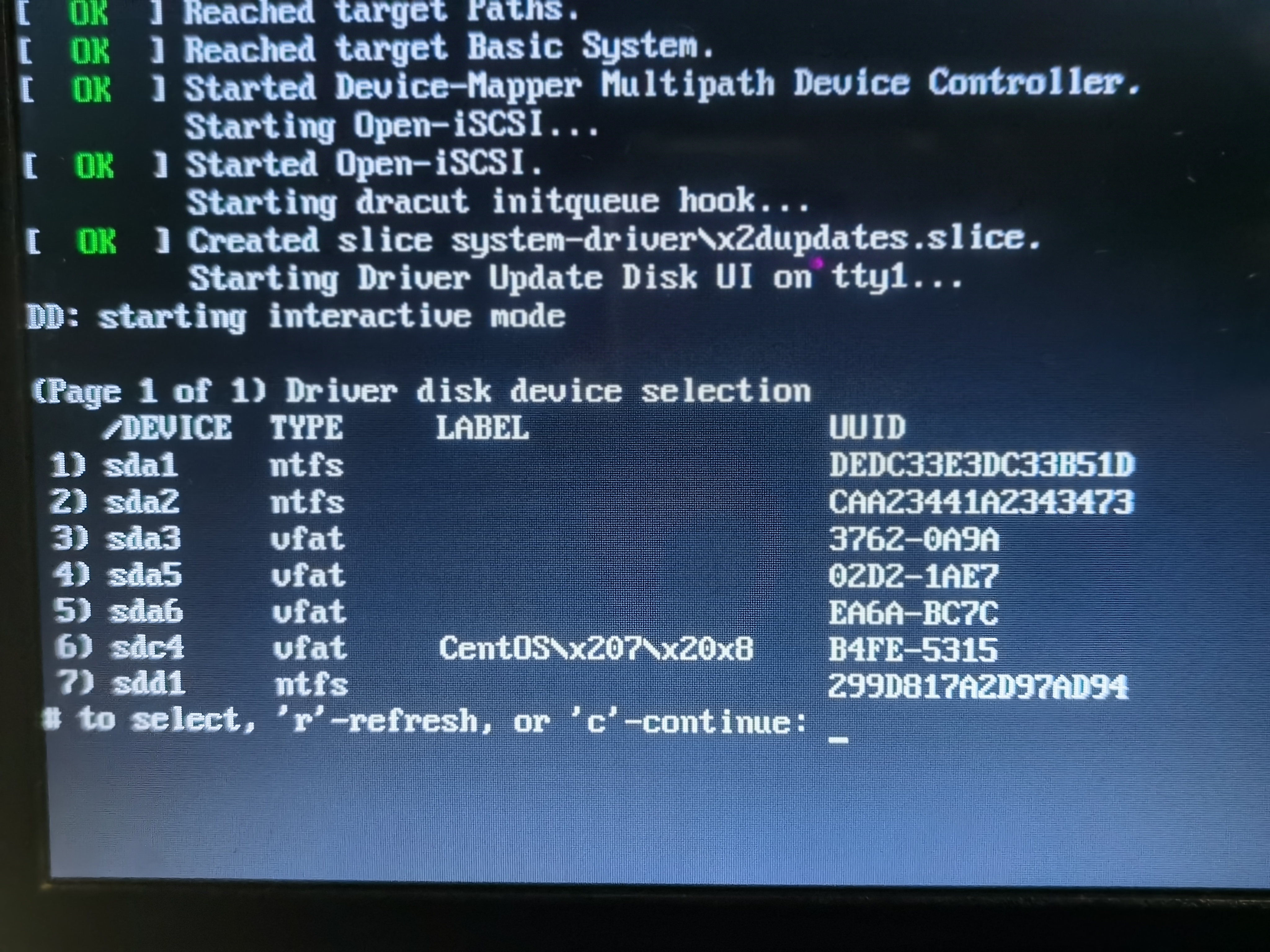
c继续reboot重启,重启时,不停按Tab键选中
install centos这行(第一行),按e进入修改。将Linuxefi /images/pxeboot/vmlinuz inst.stage22=hd:LABEL=CentOS\x207\x20x\86_64 quiet修改为:Linuxefi /images/pxeboot/vmlinuz inst.stage22=hd:/dev/sdc4 quiet,即改成设备加载序号文件。成功进入安装界面